怎么升级显卡驱动win10 win10升级显卡驱动程序的方法
更新时间:2023-02-22 19:04:28作者:haoxt
显卡是电脑非常重要的硬件,为了获得最佳的显示效果,一般需要显卡安装最新的显卡驱动,许多小伙伴还不懂怎么升级显卡驱动win10系统。一般win10系统有自带升级显卡驱动的工具,在计算机管理里面就可以操作,下面小编就来教大家win10升级显卡驱动程序的方法。
具体步骤如下:
1.右键点击“此电脑”,选择“属性”。
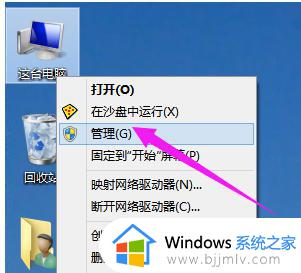
2.进入设备管理器中看到黄色的感叹号,说明驱动没有安装或者安装的不正确。
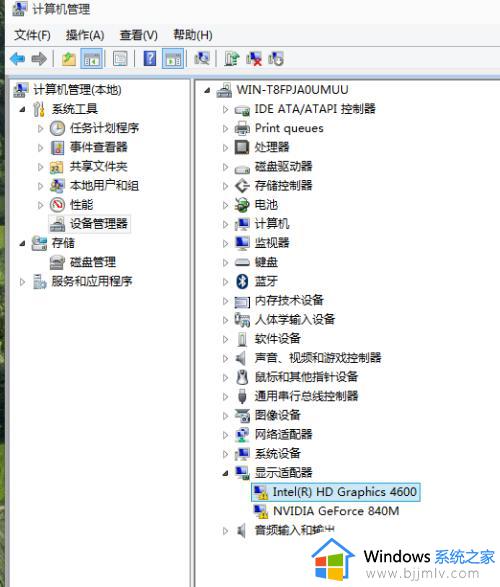
3.点击更新驱动程序软件。
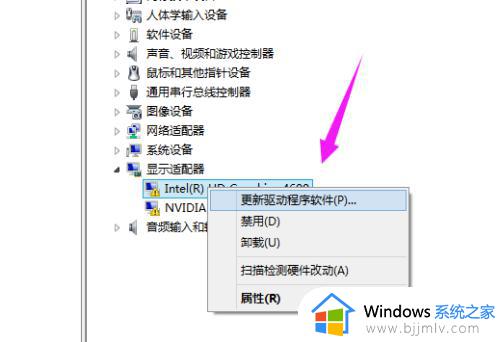
4.自动下载并安装显卡驱动(需要在联网的环境下)。
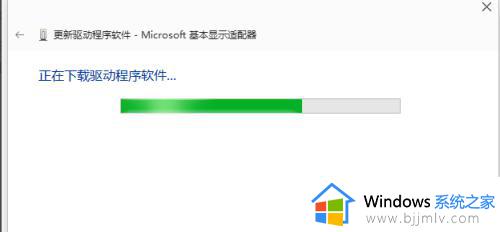
5.如果你的驱动安装过了但显示的是黄色感叹号说明你的驱动安装的有问题,需要删除驱动重新安装。然后进行步骤3重新安装驱动。
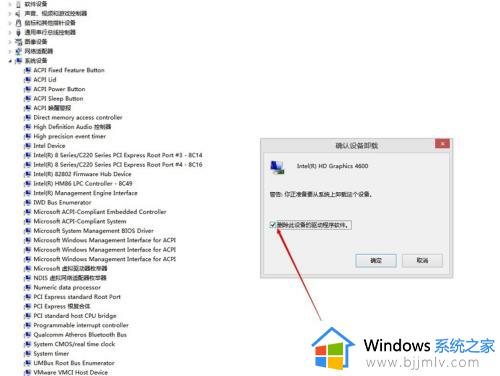
以上就是怎么升级显卡驱动win10系统的全部内容,如果你需要将电脑显卡的驱动程序升级到最新版,就可以按照上面的步骤来操作,希望对大家有帮助。
怎么升级显卡驱动win10 win10升级显卡驱动程序的方法相关教程
- win10升级显卡驱动的步骤 windows10如何更新驱动
- win10声卡驱动在哪里升级 win10声卡驱动怎么更新
- 如何更新网卡驱动win10 win10怎么升级无线网卡驱动
- win10怎样更新显卡驱动程序 win10电脑如何更新显卡驱动程序
- windows10怎么更新显卡驱动程序 如何更新windows10显卡驱动程序
- win10系统如何卸载显卡驱动 win10怎样卸载显卡驱动程序
- win10怎么安装网卡驱动程序 win10添加网卡驱动程序的方法
- win10关闭显卡驱动自动更新方法 怎么关闭win10显卡驱动更新
- windows10更新显卡驱动的方法 windows10如何更新显卡驱动
- 怎么禁止win10更新显卡驱动 关闭win10自动更新显卡驱动方法
- win10如何看是否激活成功?怎么看win10是否激活状态
- win10怎么调语言设置 win10语言设置教程
- win10如何开启数据执行保护模式 win10怎么打开数据执行保护功能
- windows10怎么改文件属性 win10如何修改文件属性
- win10网络适配器驱动未检测到怎么办 win10未检测网络适配器的驱动程序处理方法
- win10的快速启动关闭设置方法 win10系统的快速启动怎么关闭
热门推荐
win10系统教程推荐
- 1 windows10怎么改名字 如何更改Windows10用户名
- 2 win10如何扩大c盘容量 win10怎么扩大c盘空间
- 3 windows10怎么改壁纸 更改win10桌面背景的步骤
- 4 win10显示扬声器未接入设备怎么办 win10电脑显示扬声器未接入处理方法
- 5 win10新建文件夹不见了怎么办 win10系统新建文件夹没有处理方法
- 6 windows10怎么不让电脑锁屏 win10系统如何彻底关掉自动锁屏
- 7 win10无线投屏搜索不到电视怎么办 win10无线投屏搜索不到电视如何处理
- 8 win10怎么备份磁盘的所有东西?win10如何备份磁盘文件数据
- 9 win10怎么把麦克风声音调大 win10如何把麦克风音量调大
- 10 win10看硬盘信息怎么查询 win10在哪里看硬盘信息
win10系统推荐